Įrenginių nuorodos
-
Android
-
Chromebook
-
Mac
-
Windows
- Trūksta įrenginio?
„PayPal“ yra mokėjimo paslauga, gyvuojanti daugiau nei du dešimtmečius. Pinigų pervedimai – mokėjimas ar mokėjimas, pinigų siuntimas kaip dovana ar aukojimas labdarai – yra PayPal duona ir sviestas. Prijunkite kortelę (-es) prie „PayPal“ paskyros ir jums nereikės iš naujo įvesti visos kortelės informacijos, kai perkate internetu. Tiesiog prisijunkite prie PayPal.
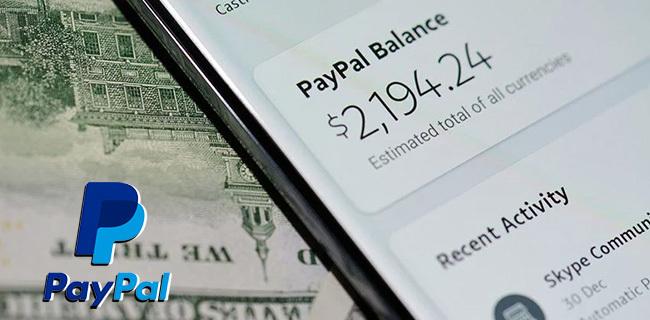
„PayPal“ taip pat leidžia išsaugoti paslaugos likutį tiesioginiam pinigų pervedimui. Šis balansas yra lengvai pasiekiamas ir jį galite pasiekti kiekviename įrenginyje, jei tik galite prisijungti naudodami naršyklę arba PayPal programėlę.
Kaip patikrinti „PayPal“ balansą „Android“ arba „iOS“ įrenginyje per naršyklę
Nors yra „PayPal“ programų, skirtų „Android“ ir „iOS“, galbūt norėsite nediegti programos ir naudoti naršyklę. Arba „PayPal“ programa jūsų regione gali būti nepasiekiama ir galite naudoti tik naršyklę. Turint tai omenyje, štai kaip pasiekti savo balanso informaciją PayPal naudojant išmaniojo telefono naršyklę.
Visas procesas yra identiškas, nesvarbu, ar naudojate „Android“, ar „iOS“ įrenginius. Taigi atidarykite pageidaujamą naršyklę ir atlikite šiuos veiksmus.
- Eiti į www.paypal.com.

- Eikite į viršutinį dešinįjį ekrano kampą ir bakstelėkite Prisijungti.

- Įveskite savo PayPal kredencialus.
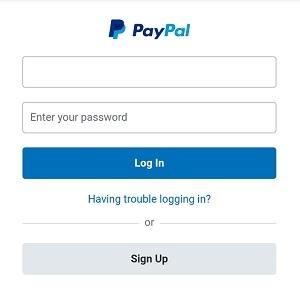
- Jei įjungėte dviejų veiksnių autentifikavimą, turėsite įvesti tekstiniu būdu atsiųstą kodą.
- Tikslų savo PayPal balansą pamatysite pagrindiniame puslapyje.
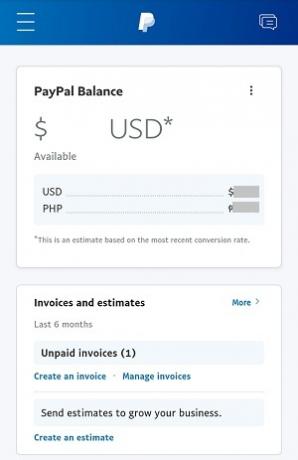
- Norėdami gauti daugiau informacijos apie balansą, bakstelėkite meniu viršutiniame kairiajame ekrano kampe (mėsainio piktograma), tada spustelėkite Balansas.
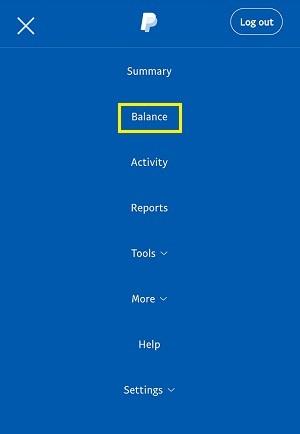
Kaip patikrinti „PayPal“ balansą naudojant „iOS“ programą
Jei pirmiausia naudojate „iPhone“ arba „iPad“, galite apsvarstyti galimybę atsisiųsti oficialią „iOS“ programą, kuri gali palengvinti procesą. Atminkite, kad ši programa vis dar nepasiekiama kai kuriuose regionuose. Pradėkite atsisiųsdami programą ir atlikite šiuos veiksmus.
- Savo iOS įrenginyje atidarykite App Store programą.
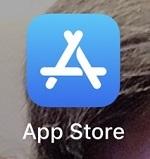
- Bakstelėkite Paieška programėlės viršuje.

- Ieškokite PayPal. Jei programa pasiekiama jūsų dabartiniame regione, tai turėtų būti geriausias rezultatas. Programėlė pasakys Siųsti, apsipirkti, tvarkyti.
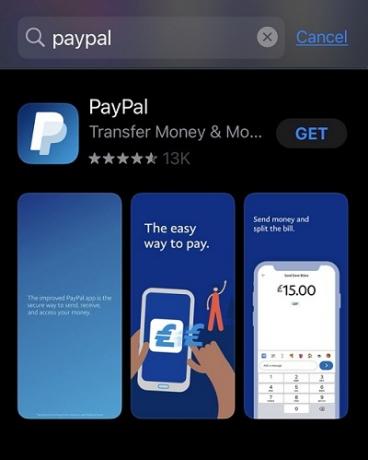
- Bakstelėkite įrašą ir pasirinkite Gauk kitame puslapyje, kaip ir bet kurioje kitoje programoje. Atsisiuntę ir įdiegę programą atidarykite ją.
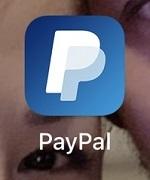
- Įveskite savo PayPal kredencialus.
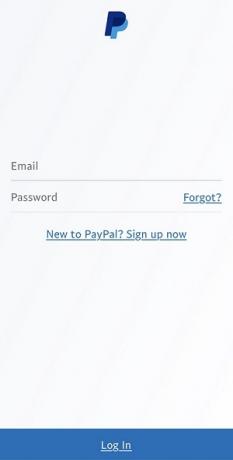
- Dabartinis „PayPal“ balansas yra pagrindiniame paskyros puslapyje, kairėje ekrano pusėje.
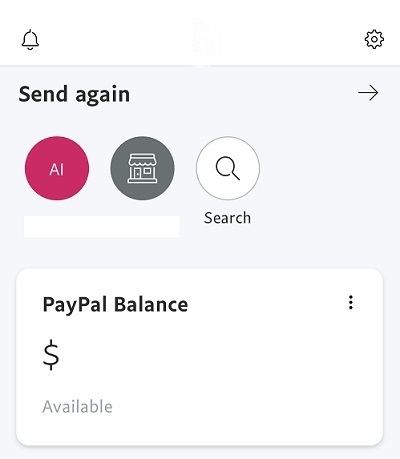
Kaip patikrinti „PayPal“ balansą naudojant „Android“ programą
Kaip „Android“ naudotojas taip pat galite naudoti „PayPal“ programą (jei ji yra jūsų regione). Taigi, pakalbėkime apie tai, kaip atsisiųsti ir įdiegti programą bei patikrinti balansą.
- Išmaniajame telefone atidarykite „Play Store“ programą. Ekrano viršuje įveskite PayPal. Jei pasirodo programa „PayPal Mobile Cash: Send and Request Money Fast“, bakstelėkite ją ir pasirinkite Diegti. Atsisiuntę ir įdiegę programą atidarykite ją.
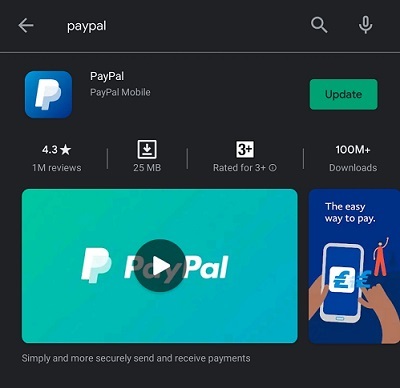
- Įveskite savo PayPal kredencialus. Kaip ir „iOS“, „PayPal“ balansą rasite pagrindiniame programos puslapyje, kairėje.

Kaip patikrinti „PayPal“ balansą „Windows“, „Mac“ ar „Chromebook“ kompiuteryje
Iš tikrųjų galite rasti trečiųjų šalių „PayPal“ programų, skirtų „Windows“. Tačiau kadangi tai yra jūsų pinigai, apie kuriuos kalbėjome, saugumo sumetimais galbūt norėsite jų nenaudoti. Viską galite padaryti naudodami „PayPal“ naršyklę, nes naršyklė yra pagrindinis „PayPal“ centras.
Kai kalbame apie prieigą prie svetainių per naršyklę, visose platformose viskas yra beveik vienoda. Nesvarbu, ar naudojate „Windows“ kompiuterį, „Mac“ kompiuterį ar „Chromebook“, tiesiog pasieksite „PayPal“ svetainę ir prisijungsite prie jos.
- Eikite į www.paypal.com ir spustelėkite Prisijungti viršutinėje dešinėje ekrano dalyje.

- Įveskite savo PayPal prisijungimo informaciją.
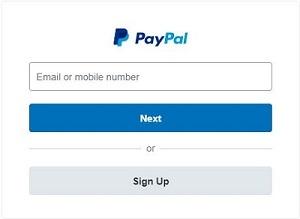
- Jūsų PayPal balansas bus rodomas tuo metu, kai bus įkeltas puslapis. Jį rasite kairėje puslapio dalyje.

Pinigų siuntimas per PayPal
Naudodami PayPal galite siųsti pinigus kitiems žmonėms ir įmonėms. Nesvarbu, ar naudojate darbalaukio / mobiliojo telefono naršyklę, ar vieną iš mobiliųjų / planšetinių kompiuterių programų, viskas yra gana paprasta.
- Prisijunkite prie PayPal, kaip paaiškinta aukščiau.
- Viduje Santrauka skirtuką, spustelėkite šalia esantį meniu mygtuką (trys taškai). PayPal balansas. Tada spustelėkite Siųsti arba prašyti mokėjimų.
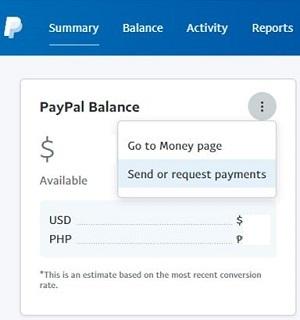
- Būsite paraginti įvesti asmens, kuriam norite siųsti pinigus, el. pašto adresą. Arba, jei anksčiau siuntėte jiems pinigų, bus rodomi jūsų kontaktų vardai.

- Įveskite norimą mokėti sumą ir pasirinkite Tęsti.
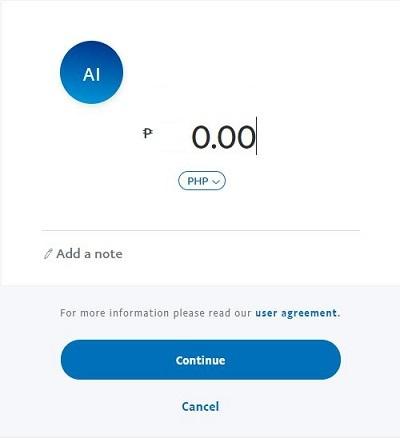
- Galėsite pasirinkti, ar norite mokėti iš savo PayPal balanso, ar naudoti vieną iš kortelių / banko sąskaitų, prijungtų prie jūsų PayPal.
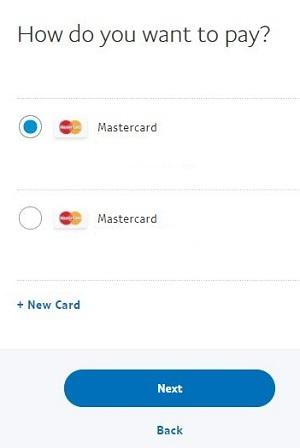
- Kai baigsite, pasirinkite Siųskite mokėjimus dabar.

Prašyti pinigų per PayPal
Taip pat galite prašyti pinigų iš jums skolingų žmonių. Užklausos nuoroda yra šalia Siųsti, neatsižvelgiant į naudojamą platformą.
- Pasirinkite Prašymas „PayPal“.

- Įveskite žmonių, iš kurių prašote pinigų, vardus arba el. pašto adresus. Galite pasirinkti iki 20 žmonių ir jie neprivalo turėti PayPal paskyros, kad gautų jūsų užklausą. Tada pasirinkite Kitas.

- Kitame puslapyje įveskite pinigų sumą, kurios prašote iš kiekvieno asmens. Taip pat šiame puslapyje galite pridėti daugiau žmonių pasirinkę Pridėti ką nors kitą?

- Kai baigsite, eikite į Prašyti mokėjimo.
Atrinkti žmonės/įmonės iš karto gaus el. laišką apie užklausą ir galės jums sumokėti vadovaudamiesi labai paprastais nurodymais. Vėlgi, norint gauti šias užklausas, jiems nereikia turėti PayPal paskyros.
Bankų prijungimas ir kortelių pridėjimas prie PayPal
Prie savo sąskaitos galite prijungti net aštuonis aktyvius bankus. Kalbant apie kredito ar debeto korteles, didžiausias skaičius yra keturi. Štai kaip padaryti abu.
- Spustelėkite Balansas skirtuką.

- Surask Susieti kortelę ar banką nuoroda. Jums neturėtų kilti daug problemų ieškant jį bet kurioje iš palaikomų platformų. Gausite dvi parinktis: Susieti kredito kortelę ir Susieti banko sąskaitą.

- Kad ir kurį iš dviejų pasirinktumėte, būsite paraginti įvesti reikiamą informaciją.
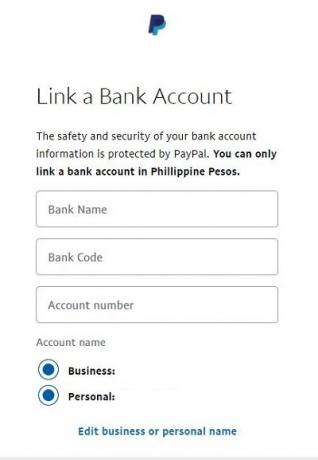
- Baigę pasirinkite Nuorodų kortelė arba Sutinku ir Nuoroda.
Sukurkite sąskaitą faktūrą arba sąmatą „PayPal“.
„PayPal“ taip pat leidžia kurti sąskaitas faktūras ir sąmatas. Tai yra šiek tiek sudėtingesnė nei paprastos siuntimo / užklausos komandos, tačiau jei jums dažnai reikia sąskaitos faktūros ar sąmatos, informacija gali būti jums žinoma. Štai kaip sukurti sąskaitą faktūrą arba sąmatą.
- Netoli Siųsti ir Prašymas mygtukus, rasite a Daugiau mygtuką. Pasirinkite jį.

- Tada pasirinkite Sukurkite sąskaitą faktūrą arba Sukurkite sąmatą.

- Užpildykite formą ir patvirtinkite, kad sukurtumėte.

Papildomi DUK
1. Ar galėsiu matyti savo išankstinio mokėjimo kortelės likutį naudodamas aukščiau nurodytus būdus?
Kredito ir debeto korteles galite prijungti prie „PayPal“ paskyros ir sklandžiai jas naudoti pirkdami internetu bei atsiskaitydami tiesiogiai per „PayPal“. Tačiau „PayPal“ neturi prieigos prie jūsų balanso – įmonė tik užtikrina operaciją, jei tai įmanoma. Taigi, neįmanoma pasiekti savo kortelės ar banko sąskaitos likučio per PayPal.
2. Ar galiu naudoti kito asmens kredito kortelę PayPal?
Taip tu gali. „PayPal“ nekontroliuoja kortelės nuosavybės. Jie netikrina asmens, prašančio naudotis paskyra, vardo ir pavardės. Kol galėsite patvirtinti kortelę ir sėkmingai užbaigti pridėjimo procesą, galėsite naudoti kortelę paskyroje. Tai gali supaprastinti reikalus, nes galite priversti įvairius mokėjimo derinius veikti.
3. Ar galiu naudoti kito asmens banko sąskaitą PayPal?
Nors „PayPal“ leidžia kreditinėmis kortelėmis naudotis įvairiems žmonėms, paslauga neleis susieti kito asmens registruotos banko sąskaitos su „PayPal“ paskyra. Dėl įvairių susijusių teisinių problemų banko sąskaitos yra tikrinamos labiau nei kredito / debeto kortelės.
4. Kas yra „PayPal“ verslo sąskaita?
Yra du pagrindiniai „PayPal“ sąskaitų tipai: asmeninė ir verslo. Asmeninė sąskaita yra labiausiai paplitusi. Tačiau verslo sąskaitos yra išsamesnės, tačiau jos taip pat leidžia daug greičiau atlikti verslo operacijas. Mokėjimai kredito kortele apdorojami greičiau. Naudodami verslo sąskaitą jūsų klientai neprivalo turėti „PayPal“ sąskaitų, kad galėtų jums mokėti. Jie gali tai padaryti naudodami kredito korteles, debeto korteles, „Venmo“, „PayPal“ kreditą arba „PayPal“.
5. Ar galiu susikurti kelias PayPal paskyras?
Žinoma, galite, jei naudojate kitą el. pašto adresą. Kadangi mokėjimo užklausos ir siuntimas tvarkomos el. pašto adresais, turėti dvi PayPal paskyras su tuo pačiu el. pašto adresu neįmanoma. Net jei norite susikurti asmeninę ir verslo paskyrą, negalite to padaryti tuo pačiu el. pašto adresu. Taigi, nors galite turėti tiek PayPal paskyrų, kiek norite, turite naudoti skirtingus kredencialus.
Jūsų PayPal patirtis
Patikrinti „PayPal“ balansą tikriausiai yra lengviausia „PayPal“. Jis veikia beveik vienodai visuose įrenginiuose. Kol įvesite savo kredencialus ir prisijungsite, galėsite iš karto matyti savo likutį.
Ar pavyko padaryti viską, kad viskas veiktų „PayPal“? Ar išsiuntėte norimą mokėjimą arba prašymą? Ar turite kitų klausimų? Nedvejodami prisijunkite prie diskusijos toliau pateiktuose komentaruose ir užduokite visus klausimus.




